(182)Excelのスパークラインを使って手軽に分析しよう!

こんにちは!モカです。
みなさま、お元気ですか?
今日もご訪問くださり、ありがとうございます。
先日、
東京都国分寺市にある「お鷹の道」という
湧き水の出る名所に行ってきました。
ひんやりした中を歩いていくと、
いつのまにか、自然とひとつになった気持ちになって・・・

本当に癒されました♪
自然からのパワー、気 って、
本当にあるなぁ、と改めて思います。
人の体は、ほとんどが水分。
この場所はきれいな水が湧く場所なので
よけいに心地よかったのかも^^
久しぶり行ってみましたが、
やっぱり、素敵な所でした。
私のお気に入りの場所です♪
たまに、足を運ぶ場所があるのってなんかいいですよね♪
*****************
スパークラインを使おう!
*****************
2007以降の新しい機能 「スパークライン」をご存知ですか?
セルの中にグラフを作れる機能です。
手軽に分析したいときに、すぐ近くに表示されるので、
数字と照らし合わせて見やすいメリットもあります。
次のような売上表をつかってご紹介します。
スパークラインを表示するセル(行と列)を追加して作ります。
縦棒グラフを作ってみます。売上比較が出来ます。
4月の売上比較のセルにカーソルを置いて、
「挿入」ースパークラインの「縦棒」を押します。
範囲を図のように指定して、「OK」を押します。
売上を比較した「縦棒グラフ」が出来ました。隣のセルにもドラッグしてコピーします。
つぎに、折れ線グラフをつくります。これで傾向がわかります。
「挿入」ースパークラインの「折れ線」を押します。
範囲を指定して「OK」を押します。
スパークライン完成!
3ヵ月の傾向(折れ線グラフ)と
売上比較(縦棒グラフ)が簡単につかめるようになりました。
ちなみに、頂点(山や谷)にマークをつけることも出来ます。
スパークラインのあるセルを選ぶと表示される「スパークラインツール」ー「デザイン」を
押します。頂点にチェックをいれます。最大値と最小値に色or点がつきました。
数字だけではわからなかった傾向がぱっと手軽に分かるので便利ですよね。
ぜひ、ご活用ください。
◇…☆…◇…☆…◇…☆…◇…☆..◇…☆…◇…☆…◇…☆…◇…☆…◇…☆…◇…☆..◇…☆前の記事

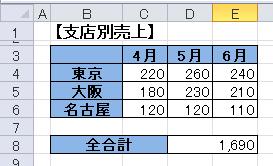
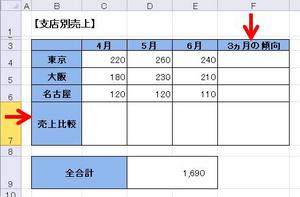
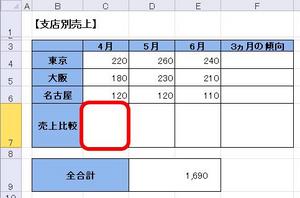
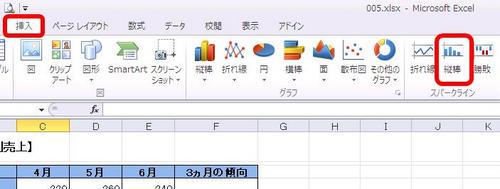
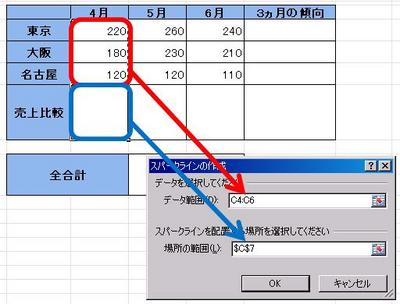
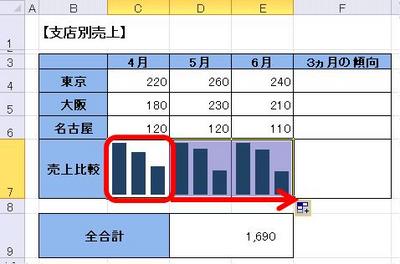
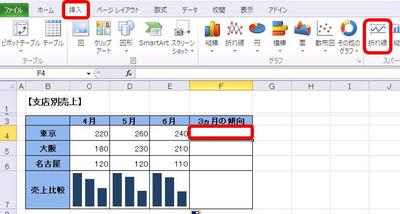
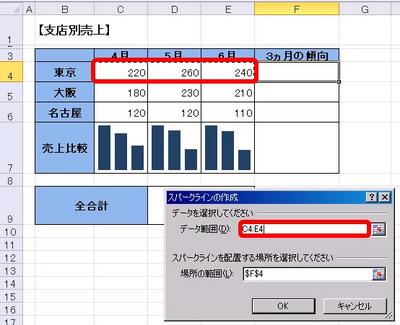
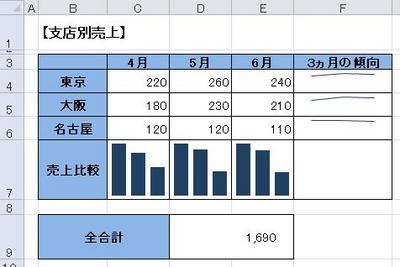
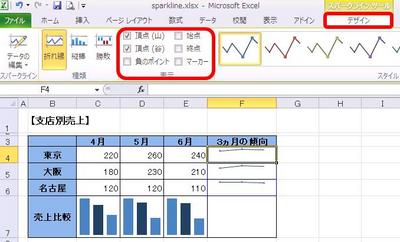



ディスカッション
コメント一覧
まだ、コメントがありません